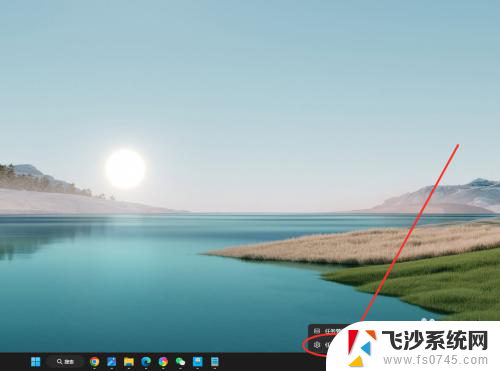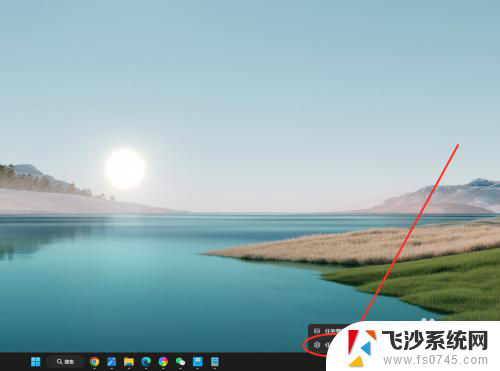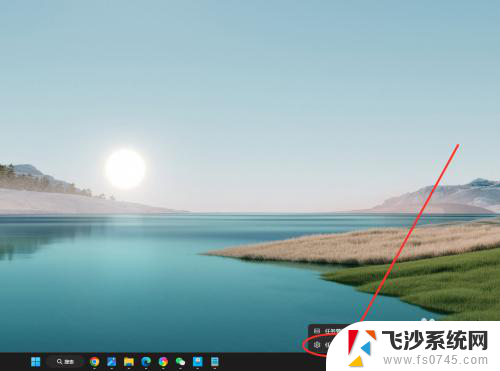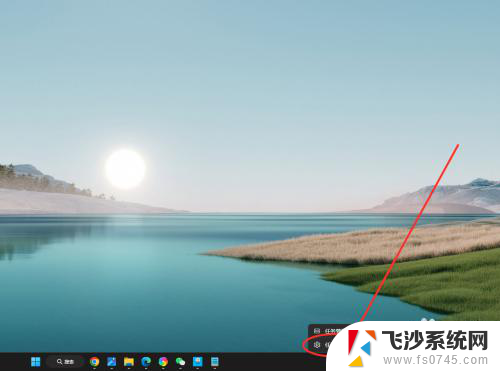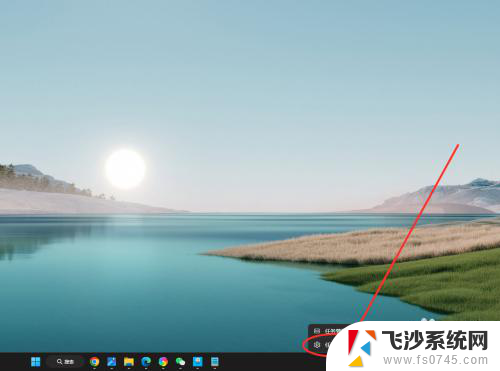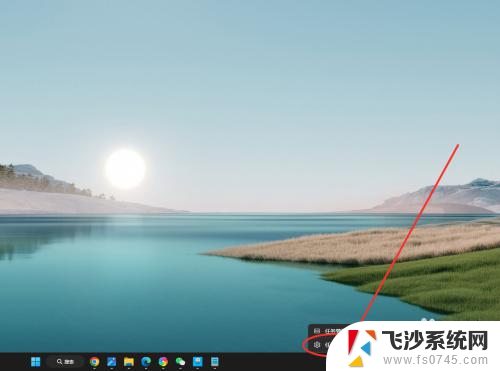win11任务栏如何设置不合并 Win11任务栏怎么取消合并图解
更新时间:2024-10-29 12:01:06作者:xtang
Win11任务栏作为操作系统界面的重要组成部分,其设置对用户的使用体验起着至关重要的作用,在Win11中,任务栏默认会将相同应用程序的窗口合并在一起,以节省空间。有些用户可能更喜欢单独显示每个窗口,这样更方便查看和管理。如何取消Win11任务栏的合并设置呢?接下来我们将图解为大家详细介绍。
步骤如下:
1.在任务栏点击鼠标右键,选择“任务栏设置”选项。

2.找到“合并任务栏按钮并隐藏标签”选项,点击右侧下拉菜单。
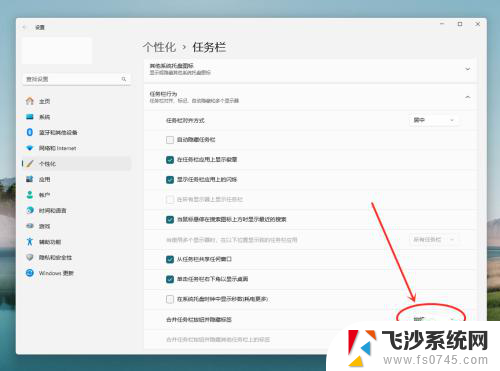
3.在弹出菜单中,选择“从不”选项。即可设置任务栏从不合并。
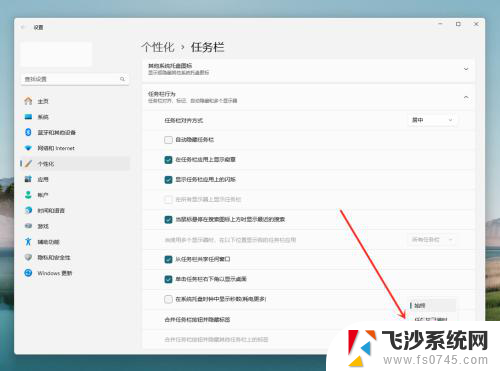
以上就是win11任务栏如何设置不合并的全部内容,还有不清楚的用户就可以参考一下小编的步骤进行操作,希望能够对大家有所帮助。